
جدول المحتويات:
- الخطوة 1: المواد اللازمة لبناء هذا النظام
- الخطوة 2: ما هي برامج الكمبيوتر المطلوبة
- الخطوة 3: الحصول على Raspberry Pi وتشغيله
- الخطوة 4: هايبريون وملف التكوين
- الخطوة 9: القرصنة في محول HDMI (اختياري)
- الخطوة 10: كود Arduino و Arduino
- الخطوة 11: جمع كل ذلك معًا واختباره
- الخطوة 12: التحكم في شريط LED من هاتفك
- مؤلف John Day [email protected].
- Public 2024-01-30 07:38.
- آخر تعديل 2025-01-23 12:53.



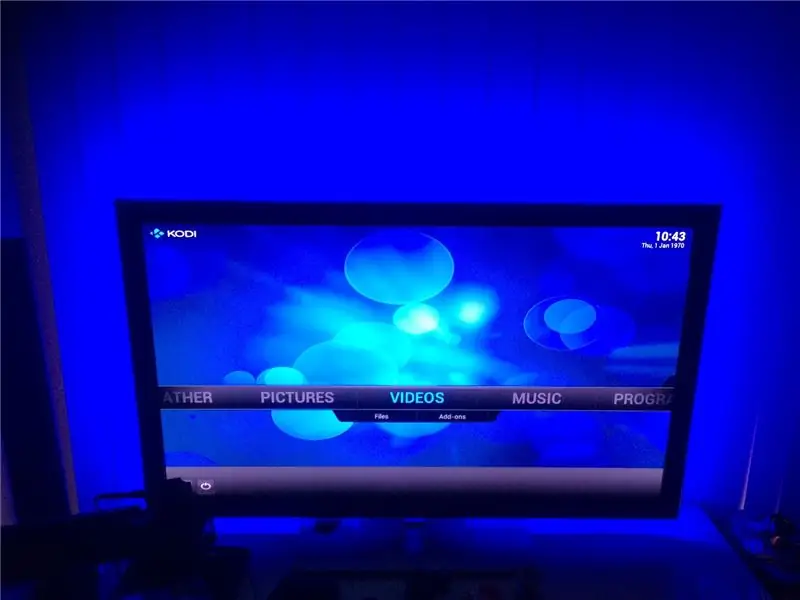

لطالما رغبت في إضافة ضوء خافت إلى تلفازي. يبدو رائعا جدا! لقد فعلت ذلك أخيرًا ولم أشعر بخيبة أمل!
لقد شاهدت العديد من مقاطع الفيديو والعديد من البرامج التعليمية حول إنشاء نظام Ambilight للتلفزيون الخاص بك ، لكنني لم أجد مطلقًا برنامجًا تعليميًا كاملاً لاحتياجاتي الدقيقة.
يتعلق الأمر بما إذا كان النظام مصممًا لمصدر واحد فقط (PS4 أو Xbox أو TV وما إلى ذلك..) أو لا يستخدم نفس مصابيح LED التي أردت استخدامها ، لذلك قررت إنشاء دليل قابل للتوجيه وجمع جميع المعلومات و الخبرة التي جمعتها في مكان واحد أثناء القيام بهذا المشروع.
يمكن توصيل النظام الذي صنعته بما يصل إلى 5 مصادر مختلفة. لديّ الإعداد هنا للتشغيل مع نظام PS4 الخاص بي أو مشغل المسرح المنزلي / بلو راي أو جهاز Foxtel (صندوق تلفزيون الكابل الأسترالي) أو جهاز الكمبيوتر الخاص بي ولدي إدخال احتياطي متبقي لشيء آخر. كل هذا بضغطة زر.
لقد أضفت شاشة LCD لعرض المصدر الحالي المتصل بالإضاءة المحيطة وزر تشغيل / إيقاف للنظام.
إذا كنت تبحث عن إضاءة محيطة متاحة لكل المدخلات المختلفة المتصلة بالتلفزيون الخاص بك ، فأنت تريد استخدام شرائط LED من نوع WS2812 ، ثم لا تبحث بعد ذلك ، فهذا البرنامج التعليمي يناسبك
لقد دخلت هذه التعليمات في مسابقة Raspberry PI 2016 ، لذا إذا كنت ترغب في ذلك ، فيرجى ترك لي تصويتًا سريعًا! مقدما جدا.
الخطوة 1: المواد اللازمة لبناء هذا النظام




لا تحتوي جميع المصادر على مخرج HDMI ، مثل أن جهاز الكمبيوتر الخاص بي لا يزال متصلاً عبر موصل VGA القديم ولا تزال وحدة Foxtel الخاصة بي متصلة عبر كبلات AV. اضطررت إلى شراء عدد غير قليل من المحولات المختلفة لجعلها تعمل جميعًا ، ولكن في النهاية كانت النتيجة رائعة وتستحق كل هذا العناء !!
لن تكون هناك حاجة إلى كل شيء هنا اعتمادًا على نظامك الخاص وما إذا كنت ترغب في الحصول على شاشة LCD أم لا. سأفصل العناصر الاختيارية.
- شريط 1x 4 أمتار من WS2812B 30 المصابيح / م. (كان هذا كافيًا لتلفزيون 55 بوصة الخاص بي) لقد اشتريت منجم من Aliexpress. شريط LED
- 1xArduino UNO مجلس.
- 1x Raspberry Pi موديل 2 أو 3.
- بطاقة SD 1x. (8 جيجابايت جيدة)
- 1x نوع ملتقط الفيديو STK1160. (كن حذرًا عند اختيار المنتزع ، بعض الطرز لن تعمل !!) هذا هو النموذج الذي حصلت عليه وهو يعمل بشكل صحيح. ملتقط الفيديو
- 1x 5V 10amps امدادات الطاقة. حصلت على المنجم من Aliexpress مرة أخرى وهو يعمل بشكل جيد. مزود الطاقة
- 1x HDMI الفاصل 1 × 2. الفاصل
- 1x HDMI الجلاد 5 في 1. الجلاد
- 1x HDMI إلى AV محول. محول
- 1x 10 فائق التوهج كهربائيا مكثف
الكابلات والأجهزة:
- 4x كابل HDMI 25 سم. كابل
- 2x HDMI أنثى إلى أنثى موصلات الضميمة. الموصل
- موصل إدخال 1x220 فولت (منصهر).
- 1x حاوية المشروع (يمكن أن تكون مختلفة ، الأمر متروك لك ، صندوقي 424 مم × 203 مم × 86 مم)
- سلك أحادي النواة لتوصيل 5V بالمحولات المختلفة وما إلى ذلك.
- الكابلات الشريطية أو امتدادات لمدخلات الأسلاك لنموذج Arduino
الإضافات الاختيارية:
- 1x AV إلى محول HDMI. محول
- عدد 1 محول من VGA إلى HDMI. محول
- 2x 25 سم كابل HDMI. كابل
- عدد 1 شاشة عرض LCD 16 حرفًا × 2 سطرًا. شاشة LCD
- 1x واجهة I2C لشاشات الكريستال السائل. واجهه المستخدم
- 1x مروحة تبريد للقضية.
الخطوة 2: ما هي برامج الكمبيوتر المطلوبة
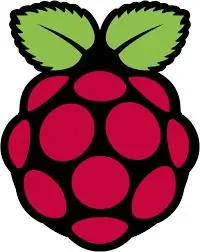


سيكون هناك عدد قليل من البرامج المختلفة المطلوبة لهذا المشروع.
تحتاج إلى تنزيلها وتثبيتها (إذا لم يكن لديك بالفعل)
- يمكن تنزيل WinSCP هنا
- يمكن تنزيل برنامج Putty هنا (انقر على رابط putty.exe في القائمة)
- يمكن تنزيل SDFormatter هنا
- يمكن تنزيل Win32DiskImager هنا
- يمكن تنزيل Arduino IDE هنا (كنت أستخدم الإصدار 1.8.10 في ذلك الوقت)
- يمكن تنزيل HyperCon هنا
- يمكن تنزيل Notepad ++ (اختياري) هنا
ستحتاج إلى تنزيل صورة قرص Raspberry Pi أيضًا. اختر الملف المسمى "OpenELEC 8.0.3 لـ RPI2 / RPI3" والذي يمكنك تنزيله من أسفل الصفحة هنا
الخطوة 3: الحصول على Raspberry Pi وتشغيله

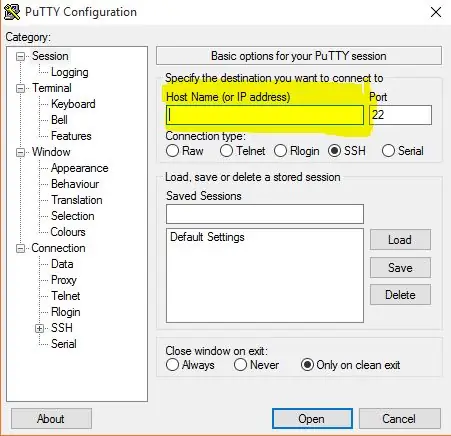
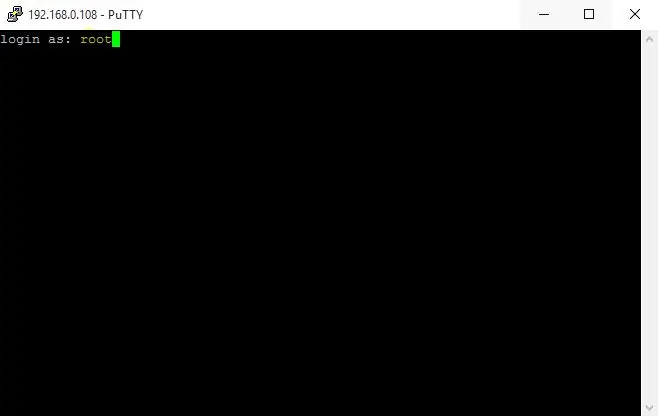
سنبدأ بإعداد Raspberry Pi وتشغيله
1) سنقوم بكتابة openELEC إلى بطاقة SD.
- قم بفك ضغط صورة قرص Raspberry Pi.
- قم بتوصيل بطاقة SD بجهاز الكمبيوتر الخاص بك.
- قم بتشغيل برنامج SDFormatter.
- حدد حرف محرك بطاقة SD.
- انقر فوق الخيار وحدد "ضبط الحجم" إلى ON.
- انقر فوق موافق.
- انقر فوق تنسيق.
- قم بتشغيل برنامج Win32DiskImager.
- حدد صورة Raspberry Pi وحرف محرك الأقراص لبطاقة SD الخاصة بك.
- حدد كتابة.
2) أخرج بطاقة SD من جهاز الكمبيوتر الخاص بك وقم بتوصيلها في Raspberry Pi الخاص بك.
الاتصالات التي يجب إجراؤها على Pi:
- قم بتوصيل كبل Ethernet بـ Pi الخاص بك من شبكتك.
- قم بتوصيل منفذ HDMI الخاص بـ Pi بجهاز التلفزيون أو الشاشة.
- قم بتوصيل لوحة مفاتيح وماوس بمنافذ USB. (أستخدم ماوس لاسلكيًا ولوحة مفاتيح مجمعة وتركت الدونجل متصلاً بـ Pi ، بهذه الطريقة ، الآن بعد أن تم تعبئة Pi ، لست مضطرًا لفتحه بالكامل إذا كنت أرغب في الوصول إلى Pi.)
- قم بتوصيل طرف USB الخاص بجهاز التقاط الفيديو بـ Pi الخاص بك.
3) قم بتوصيل مصدر طاقة 5 فولت بـ Pi الخاص بك واتبع المعلومات التي تظهر على الشاشة حتى يتم تشغيله. يجب أن تظهر لك شاشة حسب صورتي.
نحن الآن بحاجة للتحقق من اتصالك بالإنترنت. اتبع إعدادات المسار (عجلة مسننة) - معلومات النظام - ملخص واكتب عنوان IP الخاص بك ، ستكون هناك حاجة إليه في المستقبل.
تأكد من تمكين SSH ، اتبع إعدادات المسار (عجلة مسننة) - openELEC - الخدمات وتحقق من تنشيط "تمكين SSH".
سنقوم الآن بتثبيت HyperCon والتحقق من اتصال أداة التقاط الفيديو الخاصة بنا بـ Pi
لهذا سوف نستخدم المعجون. يجب تشغيل Pi الخاص بك وتوصيله بشبكتك حتى يعمل هذا.
- اكتب عنوان IP الذي كتبته من قبل لـ Pi الخاص بك. حسب الصورة المرفقة وانقر فوق فتح.
- يجب أن يُطلب منك بعد ذلك من خلال نافذة تطلب منك اسم مستخدم وفقًا للصورة المرفقة. اكتب الجذر واضغط على Enter.
- سيُطلب منك بعد ذلك إدخال كلمة مرور. (لاحظ أن الأحرف لن تظهر أثناء كتابة كلمة المرور ، وهذا أمر طبيعي). اكتب openelec واضغط على Enter.
- للتحقق من جميع منافذ USB ، اكتب lsusb واضغط على Enter. يجب أن تجد ملتقط الفيديو الخاص بك في القائمة حسب الصورة المرفقة.
- يمكنك الآن إغلاق الاتصال.
هذا أكمل إعداد Raspberry PI. سنعود إليه لاحقًا لتحميل ملف تكوين LED الخاص بنا.
الخطوة 4: هايبريون وملف التكوين
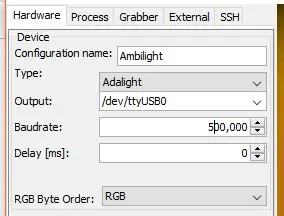
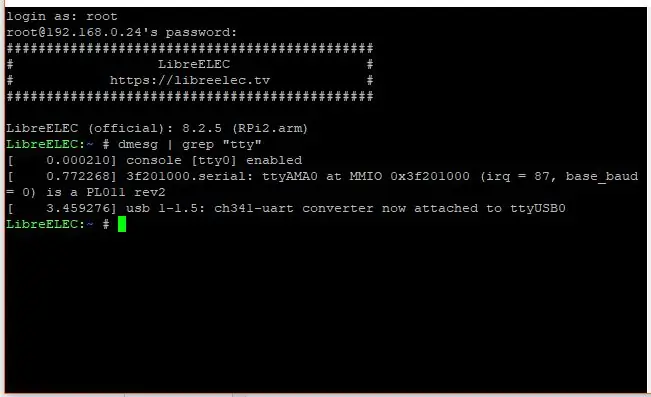
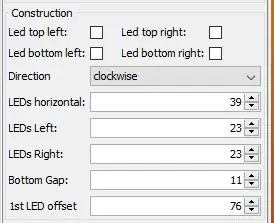
سوف يعود الأمر لك في إعداد مشروعك. لقد حاولت وضع أكبر عدد ممكن من التعليقات على الصور لإعطائك فكرة عن كيفية وضع الإعداد الخاص بي معًا.
أحد الأشياء المهمة للغاية هو التأكد من أن إدخال ملتقط الفيديو إلى Pi غير متصل بأي شيء آخر ، وكان لدي أخطاء في حجم الإطار والكثير من الأشياء الغريبة الأخرى التي تحدث عندما كان لدي أي شيء آخر متصل بمنفذ USB الآخر. يجب أن يصل إلى حد عرض النطاق الترددي أو شيء من هذا القبيل ولكنه لن يعمل عندما حاولت توصيل دونجل WiFi في USB هذا أو حتى كابل الإخراج المتجه إلى Arduino
أوصي بوضع جميع المحولات وما إلى ذلك والبدء بجلب الطاقة لهم جميعًا أولاً. تأتي معظم هذه المحولات مع حزمة طاقة مقبس الحائط. لقد قطعت الكبل واستخدمت الموصل الموجود على جانب المحول فقط وقررت إنشاء لوحة صغيرة بها الكثير من اتصالات + 5V و GND لتشغيلها جميعًا. لقد وفر الكثير من المساحة.
لقد علقت المحولات المختلفة بغراء مكونين واستخدمت حوامل بلاستيكية لتثبيت Arduino. أضفت بعض الغراء إلى الجزء الخلفي من موصل IEC أيضًا للحصول على مزيد من الصلابة. يحتوي موصل IEC الخاص بي على مفتاح تشغيل / إيقاف يحمل في ثناياه عوامل يمكنني استخدامه لإيقاف تشغيل الوحدة بأكملها. إنه يحتوي أيضًا على سحب مصهر حيث أضع فتيل 1.6A / 250V للحماية إذا كان أي شيء سيئ مع مزود الطاقة الرخيص الخاص بي.
لقد استخدمت أداة dremel الخاصة بي وبعض الملفات لجعل الفتحات في العلبة تبدو جميلة. لقد نحتت أيضًا فتحة لمستشعر الأشعة تحت الحمراء في مقدمة العلبة فوق شاشة LCD.
لم أرسم رسمًا تخطيطيًا مناسبًا للأسلاك إلى Arduino ، اسمح لي أن أعرف ما إذا كان شخص ما يفضل الحصول على واحد بدلاً من استخدام الصورة التي قمت بتكوينها.
لا تتردد في التعليق إذا لزم الأمر وسأقوم بسعادة بالإجابة على الأسئلة وتحديث هذه التعليمات لجعلها أكثر اكتمالا أو سهلة الفهم.
الخطوة 9: القرصنة في محول HDMI (اختياري)
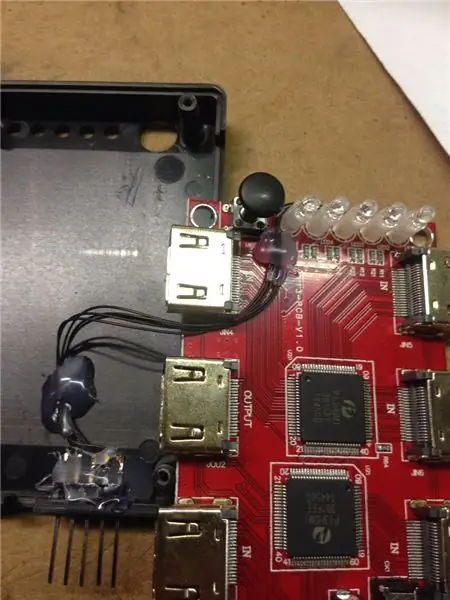

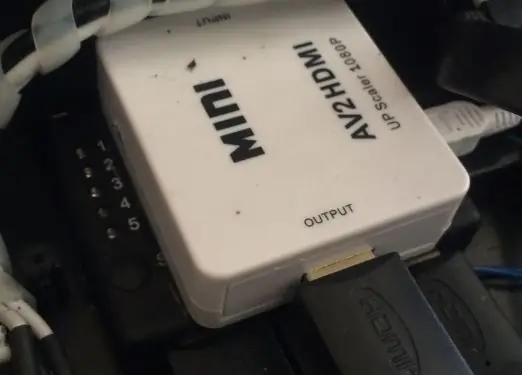
لكي يخبر Arduino عن المصدر الذي يعرضه محول HDMI بالفعل ، نحتاج إلى طريقة لإرسال هذه المعلومات من المحول إلى Arduino. لحسن الحظ ، فإن جهاز التحويل يحتوي على 5 مصابيح LED لعرض المصدر من 1 إلى 5 عند تحديده وسنستخدم هذه الإشارات لـ Arduino.
لقد التقطت إشارة من 5 مصابيح LED ولكن لاحقًا عندما كتبت كود Arduino ، أدركت أنني لست بحاجة إلى إشارة من مؤشر LED رقم 1 ، إذا نظرت عن كثب إلى اتصال كابل الشريط بـ Arduino ، يمكنك رؤية ذلك السلك البني على الجانب الأيمن غير متصل في الواقع. لدينا فقط LED2 متصل بـ A0 و LED3 إلى A1 و LED4 إلى A2 و LED5 إلى A3.
لقد قمت بتوصيلهم بالمدخلات التناظرية بدون أسباب أخرى ملائمة للأسلاك في صندوق مشروعي.
إذا قررت بناء هذا المشروع ولا تريد أن يكون لديك شاشة LCD على اللوحة الأمامية ، فهذه الخطوة غير ضرورية ويمكن تخطيها. سيكون من الصعب معرفة المصدر الذي يتم تحديده على محول HDMI إذا كانت المصابيح الموجودة عليه خارج نطاق الرؤية كما هو الحال في تصميم مشروعي حيث يوجد المحول داخل العلبة.
الخطوة 10: كود Arduino و Arduino
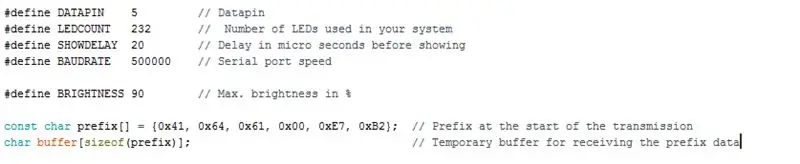
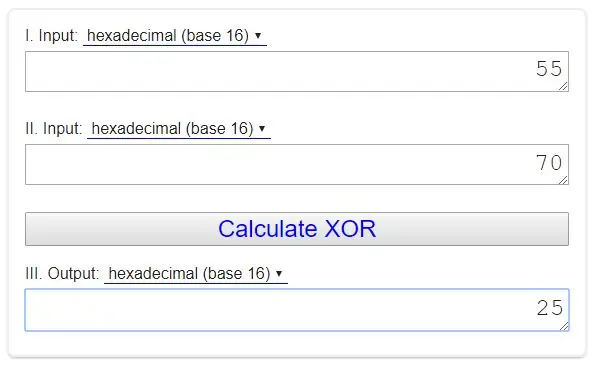
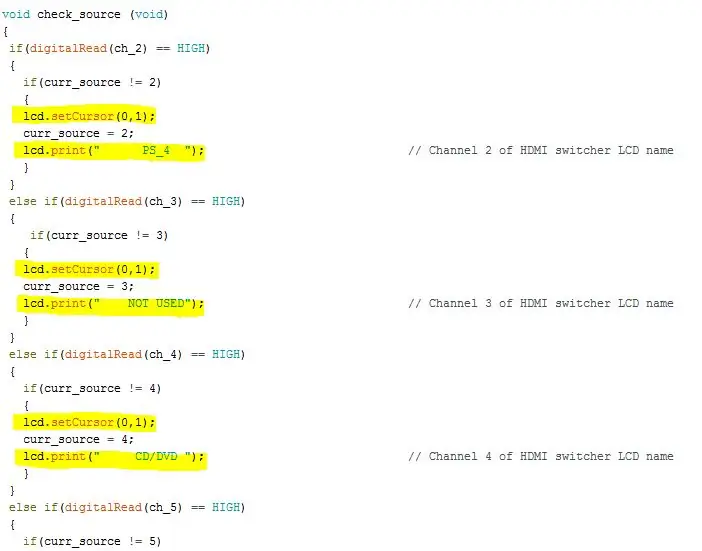
قم بتنزيل المخطط من الرابط التالي. هنا
لكي يتم ترجمة رسم Arduino بشكل صحيح ، ستحتاج إلى مكتبتين:
Adafruit_NeoPixel.h يمكنك تنزيله من هنا
LiquidCrystal_I2C.h التي يمكنك تنزيلها هنا (الإصدار 2.0)
لقد حاولت إضافة أكبر عدد ممكن من التعليقات من خلال الكود. إذا كان هناك أي شيء غير واضح ، فلا تتردد في نشر تعليق وطرح الأسئلة. يمكنهم مساعدة الكثير من الناس.
إلقاء نظرة على الكود الذي أرفقته بهذه الخطوة.
Datapin هو الدبوس المحدد حيث سيتم توصيل Din لشريط LED الخاص بنا
#define DATAPIN 5
عدد الصمامات هو العدد الفعلي لمصابيح LED في نظامك
#define LEDCOUNT 113
لا يجب تغيير معدل البث بالباود ، أو يجب تغييره في ملف تكوين Hyperion أيضًا
#define BAUDRATE 500000
هذا هو مستوى السطوع الذي تريد أن يعمل عليه شريط LED. الاختبار مطلوب في بيئتك. من 0 إلى 100 اختيار
# تحديد السطوع 100
ستحتاج إلى تعديل السطر 24 بالبادئة الخاصة بك.
باستخدام ملف البادئة المرفق ، ابحث عن رقم LED وانسخ القيم من الملف إلى سطر البادئة. تحتاج إلى فتح الملف بشيء مثل Notepad ++ لعرضه بشكل صحيح.
مثال لـ 113 LEDS: بادئة حرف ثابت = {0x41، 0x64، 0x61، 0x00، 0x70، 0x25} ؛
مثال لـ 278 LEDS: بادئة حرف ثابت = {0x41، 0x64، 0x61، 0x01، 0x15، 0x41} ؛
في نهاية الكود ، في روتين check_source () ، هذا هو المكان الذي يمكنك فيه تغيير المعلومات التي سيتم عرضها على شاشة LCD لكل مصدر عند تحديد المصدر مثل التلفزيون أو PS4 أو الكمبيوتر وما إلى ذلك …
يمكنك أيضًا ضبط مؤشر LCD لطباعة الاسم المطبوع في وسط شاشة LCD.
بمجرد أن تصبح راضيًا عن الكود الخاص بك ، يمكنك تحميله على Arduino الخاص بك والتحقق من أنه يعمل بشكل صحيح مع شاشة LCD على الأقل في الوقت الحالي.
بمجرد برمجة Arduino ، يرجى إضافة مكثف 10 فائق التوهج بين دبابيس GND و RESET. (إعادة تعيين دبوس هو + للمكثف).
سيمنع هذا Arduino من إعادة التشغيل عندما تأتي البيانات التسلسلية من Pi عند بدء تشغيل النظام.
إذا كنت بحاجة إلى إعادة برمجة Arduino ، فقم بإزالة المكثف مسبقًا واستبدله بمجرد الانتهاء.
الخطوة 11: جمع كل ذلك معًا واختباره
يمكن الآن ربط Raspberry Pi و Arduino بكابل USB.
تم توصيل شريط LED بالهيكل و Arduino.
Arduino و Raspberry مبرمجة.
يذهب مصدر 5V من مزود الطاقة إلى جميع المحولات المختلفة Arduino و Raspberry.
عندما يتم تطبيق الطاقة على صندوق المشروع ، يضيء مصدر LED لمحول HDMI ، يمكن تغيير قناة المصدر بواسطة متوسط جهاز التحكم عن بعد أو الزر الموجود في جهاز التحويل.
حدد المصدر على جهاز التلفزيون الخاص بك حيث قمت بتوصيل الكبل الرئيسي من إخراج مربع المشروع ومعرفة ما إذا كنت تحصل على صورة على الشاشة من أي مصدر قمت بتحديده على جهاز التحويل الخاص بك.
بعد بضع ثوانٍ ، يجب أن يضيء شريط LED تدريجياً وينطفئ المفتاح. هذا يعني أن Arduino قد بدأ وأن الاتصال بشريط LED جيد.
بعد فترة وجيزة ، يجب أن يبدأ شريط LED في عرض الألوان وفقًا للمعلومات التي تم تمريرها بواسطة Raspberry.
نجاح !! لقد انتهيت الآن من مشروعك ويمكنك البدء في الاستمتاع ببعض العروض التلفزيونية الخفيفة المسلية
الخطوة 12: التحكم في شريط LED من هاتفك
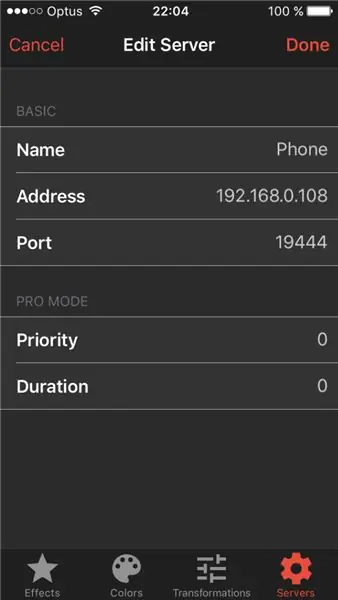
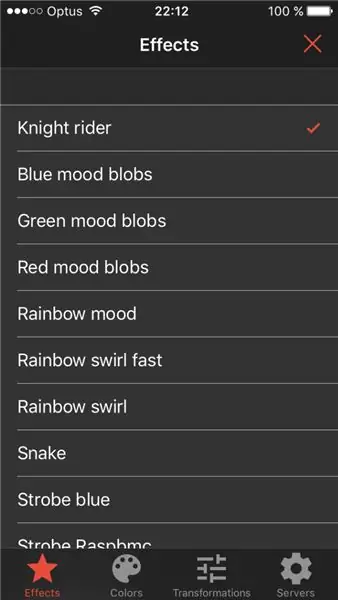
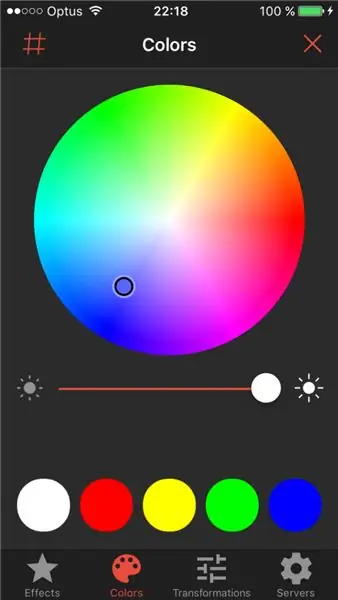
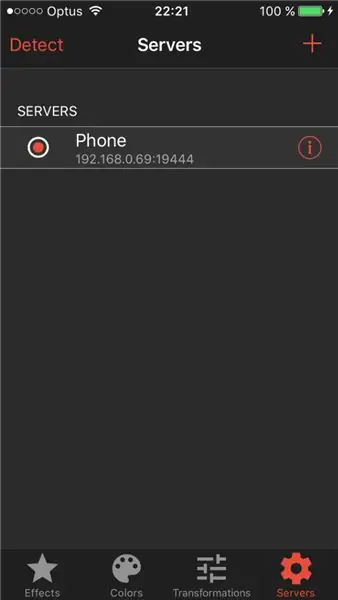
لإضافة القليل من المرح إلى هذا ، يمكنك تنزيل تطبيق على Iphone ، وأنا متأكد من أنه يجب أن يكون متاحًا للأجهزة الأخرى أيضًا.
سهل الاستخدام للغاية ، فقط تأكد من تشغيل شريط Pi و LED واضغط على زر Detect في أعلى اليسار. يجب أن يكتشف الخادم ، الذي يمكنك تسميته كما تريد.
حدده وستكون جاهزًا تمامًا ، يمكنك اختيار الألوان من عجلة الألوان وسيضيء الشريط وفقًا لذلك أو الاختيار من بين تأثيرات مختلفة ليتم عرضها.


الجائزة الثانية في مسابقة Raspberry Pi 2016
موصى به:
تضيء مصابيح LED باستخدام جهاز التحكم عن بعد الخاص بالتلفزيون: 3 خطوات

تضيء مصابيح LED باستخدام جهاز التحكم عن بعد الخاص بالتلفزيون: في هذا المشروع ، يمكننا إضاءة مصابيح LED باستخدام جهاز التحكم عن بعد الخاص بالتلفزيون أو أي جهاز تحكم عن بعد. الطريقة التي نقوم بها باستخدام الأشعة تحت الحمراء الخارجة من جهاز التحكم عن بُعد ، تحتوي إشارة الأشعة تحت الحمراء هذه على رمز فريد ، هذا فريد يتم استلام الرمز بواسطة مستقبل الأشعة تحت الحمراء والقيام بشيء ما في هذه الحالة
التحكم في المصابيح الخاصة بك مع جهاز التحكم عن بعد الخاص بالتلفزيون ؟! -- دروس Arduino IR: 5 خطوات (بالصور)

التحكم في المصابيح الخاصة بك مع جهاز التحكم عن بعد الخاص بالتلفزيون ؟! || Arduino IR Tutorial: في هذا المشروع سأوضح لك كيف أعدت تخصيص الأزرار عديمة الفائدة على جهاز التحكم عن بعد في التلفزيون للتحكم في المصابيح الموجودة خلف التلفزيون. يمكنك أيضًا استخدام هذه التقنية للتحكم في كل أنواع الأشياء بقليل من تحرير التعليمات البرمجية. سأتحدث أيضًا قليلاً عن النظرية
الانزلاق على جهاز التحكم عن بعد الخاص بالتلفزيون أمازون فاير: 3 خطوات (بالصور)

انزلق على جهاز التحكم عن بعد من Amazon Fire Remote TV: يا أمازون ، جهاز Fire TV الخاص بك مذهل للغاية ، فلماذا لم تعطنا عناصر التحكم في مستوى الصوت على جهاز التحكم عن بُعد؟ حسنًا ، مقابل أقل من 5 دولارات على Amazon ، يمكنك شراء جهاز التحكم عن بعد الصغير اللطيف ، والطاقة ، وكتم الصوت وحجم وقناة كلها في حزمة صغيرة. أدخل في الطابعة ثلاثية الأبعاد
رف عرض متصل بالبخار: 18 خطوة (مع صور)

رف العرض المرتبط بـ Steam: Back Story يمتلك أخي شخصيات Funko POP تمثل شخصياته التي يلعبها أصدقاؤه في أغلب الأحيان في ألعاب الفيديو. كنا نظن أنه سيكون رائعًا إذا كان لديهم علبة عرض تحتوي على مصابيح LED لتمثيل حالتهم على Steam. وبالتالي
إطار صور رقمي ، متصل بشبكة WiFi - Raspberry Pi: 4 خطوات (مع صور)

إطار صور رقمي ، مرتبط بشبكة WiFi - Raspberry Pi: هذا طريق سهل للغاية ومنخفض التكلفة لإطار صور رقمي - مع ميزة إضافة / إزالة الصور عبر WiFi عبر "النقر والسحب" باستخدام برنامج نقل ملفات (مجاني) . يمكن تشغيله بواسطة 4.50 جنيهات إسترلينية Pi Zero. يمكنك أيضًا نقل
